4.3.3 使用配置文件
每一个物理网卡连接都可以创建多个逻辑连接。例如,如果已经有了一个名为eth0的网络连接,就可以使用不同的别名、不同的配置参数来为eth0创建一个或多个逻辑连接,这些逻辑连接实际上使用的物理设备还是eth0网卡。
如是用户的计算机在多个不同的环境中使用,或者在同一个环境中,使用不同的网络配置可以获得不同的服务,则可能会希望在系统中保留多套网络配置,以便在需要时进行选择,而不需要每次都要改变网络参数配置。此时,可以创建多个逻辑连接,每一个逻辑连接都配置一套不同的网络参数,然后使逻辑连接与不同的配置文件关联,以后选择不同的配置文件时,就可以使用不同的逻辑连接,以得到所希望的服务。
例如,如果某一网络有两条连接到公网的线路,一条是Cernet线路,还有一条是Chinanet线路,用户可以通过改变网络参数配置来选择使用不同的线路。此时用户可以创建两个逻辑连接,分别对应两套网络参数设置,然后再创建两个配置文件,再根据需要时进行选择。下面介绍一下这个例子的配置过程。
(1)首先创建一个逻辑连接,方法是在图4-3中单击工具栏上的“复制”按钮,将会在设备列表中出现一个名为eth0Copy0的逻辑连接,如图4-15所示。
%注意:eth0Copy0连接第一列的“配置文件”栏目没有被选中,表示在当前配置文件下,该连接没有被使用。
(2)如果希望修改eth0Copy0连接的网络参数配置,可以选中它后再选择工具栏上的“编辑”按钮,将出现图4-9所示的对话框,进行网络参数的配置。假设把该连接配置成使用Cernet线路的网络参数,并把别名改为Cernet。
(3)再复制一个逻辑连接,把网络参数设置成使用Chinanet线路,并把别名改为Chinanet,完成后的设备情况如图4-16所示。
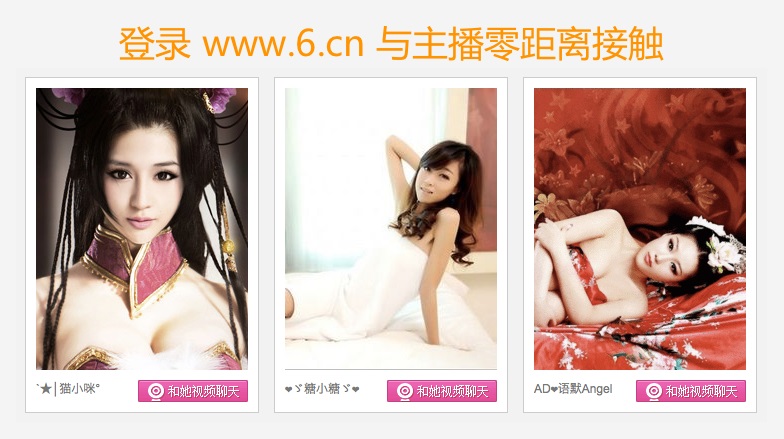
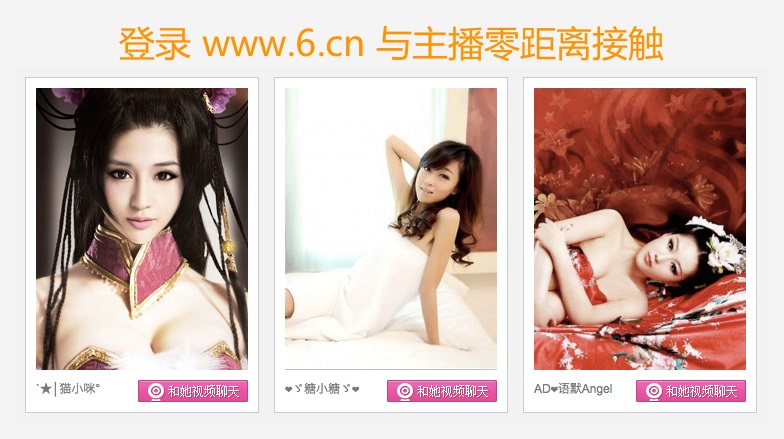
图4-15 复制一个逻辑连接 图4-16 创建两个逻辑连接
(4)创建配置文件。可以选择配置文件主菜单,如图4-17所示。从图4-17中可以看到,此时使用的是默认的“公用”配置文件。然后选择“新建”命令,将出现如图4-18所示的对话框,要求输入配置文件的名称。此时,输入Cernet,再单击“确定”按钮,则创建了一个名为Cernet的配置文件。
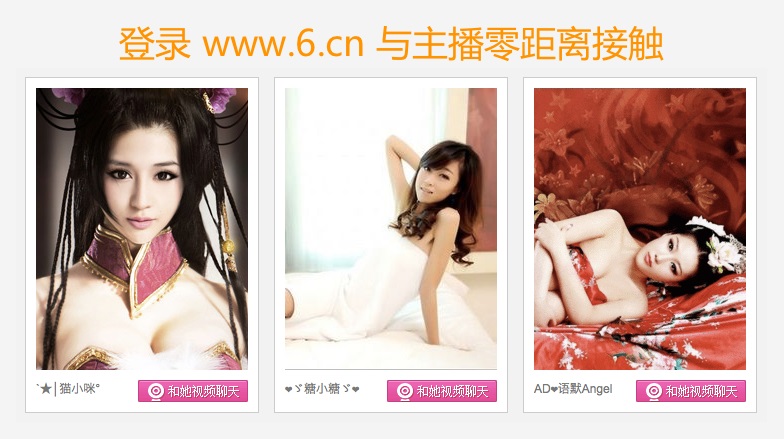
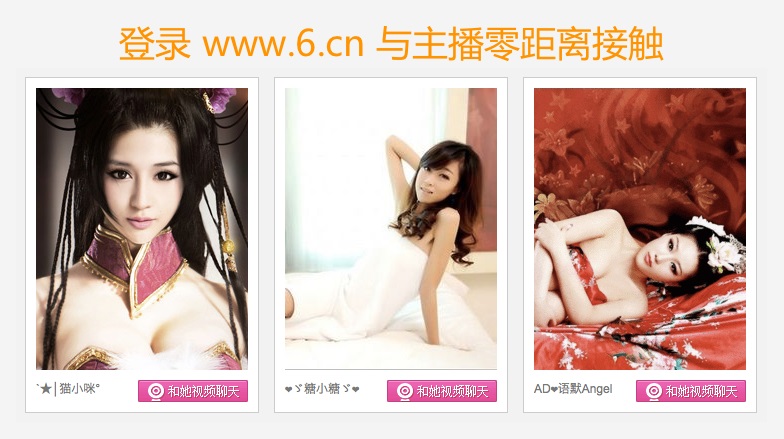
图4-17 配置文件主菜单 图4-18 为新的配置文件命名
(5)按照与步骤(4)类似的过程再创建一个名为Chinanet的配置文件。
%说明:以上步骤完成后,会在“配置文件”菜单中出现所创建的Cernet和Chinanet两个配置文件。
(6)选择Cernet配置文件,在所列出的以太网连接中选择别名为Cernet的逻辑连接,取消选中另外两个连接前面的复选框,表示在以后选择Cernet配置文件时,将使用Cernet逻辑连接。
(7)按与步骤(6)类似的方法设置Chinanet配置文件。
所有配置完成后,需要保存设置,并重启计算机或网络服务后生效。
 配置文件管理网络连接
配置文件管理网络连接





 本文介绍如何通过创建多个逻辑连接及配置文件来管理不同环境下的网络配置,实现快速切换网络参数,适用于拥有多种网络接入方式的场景。
本文介绍如何通过创建多个逻辑连接及配置文件来管理不同环境下的网络配置,实现快速切换网络参数,适用于拥有多种网络接入方式的场景。

















 538
538

 被折叠的 条评论
为什么被折叠?
被折叠的 条评论
为什么被折叠?








